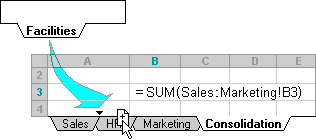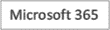הפניה המפנה לאותו תא או לאותו תא טווח בגליונות מרובים נקראת הפניה תלת-ממדית. הפניה תלת-ממדית היא דרך שימושית ונוחה להפניה לכמה גליונות עבודה שעוקבים אחר אותם דפוס ותאים בכל גליון עבודה מכילים נתונים מאותו סוג, כגון בעת איחוד נתוני תקציב ממחלקות שונות בארגון שלך.
איזו פעולה ברצונך לבצע?
קבלת מידע על הפניה תלת-ממדית
באפשרותך להשתמש בהפניה תלת-ממדית כדי להוסיף הקצאות תקציב בין שלוש מחלקות, מכירות, משאבי אנוש ושיווק, כל אחת מהן בגליון עבודה אחר, באמצעות ההפניה התלת-ממדית הבאה:
=SUM(Sales:Marketing!B3)
באפשרותך גם להוסיף גליון עבודה נוסף ולאחר מכן להעביר אותו לטווח שהנוסחה מפנה אליו. לדוגמה, כדי להוסיף הפניה לתא B3 בגליון העבודה Facilities, העבר את גליון העבודה Facilities בין גליונות העבודה Sales ו- HR, כפי שמוצג בדוגמה הבאה.
מאחר שהנוסחה מכילה הפניה תלת-ממדית לטווח של שמות גליונות עבודה, Sales:Marketing! B3, כל גליונות העבודה בטווח נכללים בחישוב החדש.
למד כיצד הפניות תלת-ממדיות משתנות בעת העברה, העתקה, הוספה או מחיקה של גליונות עבודה
הדוגמאות הבאות מסבירות מה קורה בעת הוספה, העתקה, מחיקה או העברה של גליונות עבודה הכלולים בהפניה תלת-ממדית. דוגמאות אלה משתמשות בנוסחה =SUM(Sheet2:Sheet6!A2:A5) כדי לחבר את התאים A2 עד A5 בגליונות העבודה 2 עד 6.
הוספה או העתקה אם אתה מוסיף או מעתיק גליונות עבודה בין Sheet2 ל- Sheet6 (נקודות הקצה בדוגמה זו), Excel כולל את כל הערכים בתאים A2 עד A5 מגליונות העבודה שנוספו בחישובים.
מחיקה אם תמחק גליונות עבודה בין Sheet2 ל- Sheet6, Excel יסיר את הערכים שלהם מה בחישוב.
העברה אם אתה מעביר גליונות עבודה בין גיליון2 לגיליון6 למיקום מחוץ לטווח גליון העבודה שאליו מתבצעת ההפניה, Excel מסיר את הערכים שלהם מה בחישוב.
העברה של נקודת קצה אם תעביר את Sheet2 או Sheet6 למיקום אחר באותה חוברת עבודה, Excel יתאים את החישוב כך שיכלול את גליונות העבודה החדשים ביניהם, אלא אם תהפוך את סדר נקודות הקצה בחוברת העבודה. אם תהפוך את נקודות הקצה, ההפניה התלת-ממדית משנה את גליון העבודה של נקודת הקצה. לדוגמה, נניח שיש לך הפניה ל- Sheet2:Sheet6: אם תעביר את Sheet2 אחרי Sheet6 בחוברת העבודה, הנוסחה תצביע על Sheet3:Sheet6. אם תעביר את Sheet6 לפני Sheet2, הנוסחה תותאם כך שתצביע על Sheet2:Sheet5.
מחיקה של נקודת קצה אם תמחק את Sheet2 או Sheet6, Excel יסיר את הערכים בגליון עבודה זה מה בחישוב.
יצירת הפניה תלת-ממדית
-
לחץ על התא שבו ברצונך להזין את הפונקציה.
-
הקלד = (סימן שוויון), הזן את שם הפונקציה ולאחר מכן הקלד תו סוגריים פותח.
באפשרותך להשתמש בפונקציות הבאות בהפניה תלת-ממדית:
|
פונקציה |
תיאור |
|---|---|
|
חיבור מספרים. |
|
|
חישוב ממוצע (ממוצע חשבוני) של מספרים. |
|
|
חישוב ממוצע (ממוצע חשבוני) של מספרים; כולל טקסט וגי. |
|
|
ספירת תאים המכילים מספרים. |
|
|
ספירת תאים שאינם ריקים. |
|
|
צירוף מערכים בצורה אופקית ורצף להחזרת מערך גדול יותר |
|
|
איתור הערך הגדול ביותר בקבוצה של ערכים. |
|
|
איתור הערך הגדול ביותר בקבוצה של ערכים; כולל טקסט וגי. |
|
|
איתור הערך הקטן ביותר בקבוצה של ערכים. |
|
|
איתור הערך הקטן ביותר בקבוצה של ערכים; כולל טקסט וגי. |
|
|
הכפלת מספרים. |
|
|
הפונקציה מחשבת סטיית תקן בהתבסס על מדגם. |
|
|
הפונקציה מחשבת סטיית תקן בהתבסס על מדגם; כולל טקסט וגי. |
|
|
הפונקציה מחשבת סטיית תקן של אוכלוסיה שלמה. |
|
|
חישוב סטיית תקן של אוכלוסיה שלמה; כולל טקסט וגי. |
|
|
הפונקציה מעריכה את השונות בהתבסס על מדגם. |
|
|
הערכת השונות בהתבסס על מדגם; כולל טקסט וגי. |
|
|
חישוב שונות עבור אוכלוסיה שלמה. |
|
|
חישוב שונות עבור אוכלוסיה שלמה; כולל טקסט וגי. |
|
|
צירוף מערכים אנכית ברצף להחזרת מערך גדול יותר |
-
לחץ על הכרטיסיה של גליון העבודה הראשון שאליו ברצונך להפנות.
-
החזק את מקש SHIFT לחוץ ולחץ על הכרטיסיה של גליון העבודה האחרון שאליו ברצונך להפנות.
-
בחר את התא או את טווח התאים שאליו ברצונך להפנות.
-
השלם את הנוסחה ולאחר מכן הקש ENTER.
יצירת שם עבור הפניה תלת-ממדית
-
בכרטיסיה נוסחאות, בקבוצה שמות מוגדרים, לחץ על הגדר שם.
-
בתיבת הדו-שיח שם חדש, בתיבה שם , הקלד את השם שבו ברצונך להשתמש עבור ההפניה. שמות יכולים להכיל עד 255 תווים.
-
בתיבה מפנה אל , בחר את סימן השוויון (=) ואת ההפניה ולאחר מכן הקש BACKSPACE.
-
לחץ על הכרטיסיה עבור גליון העבודה הראשון שיש להפנות.
-
החזק את מקש SHIFT לחוץ ולחץ על הכרטיסיה של גליון העבודה האחרון שיש להפנות אליו.
-
בחר את התא או טווח התאים שאליו תתייחס ההפניה.